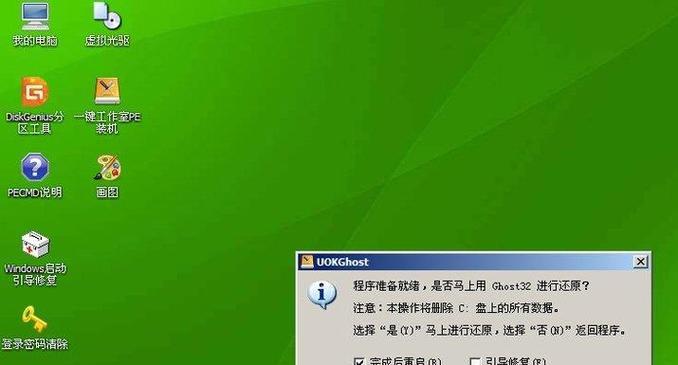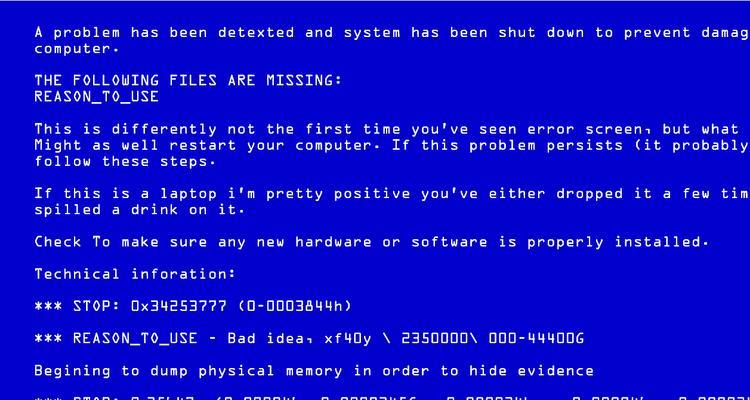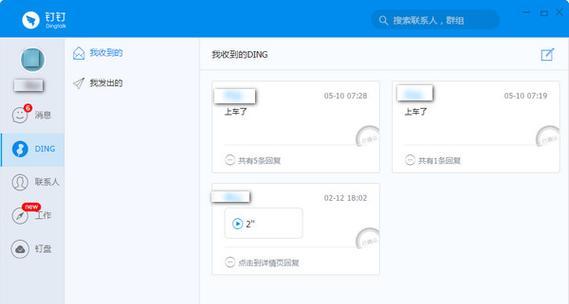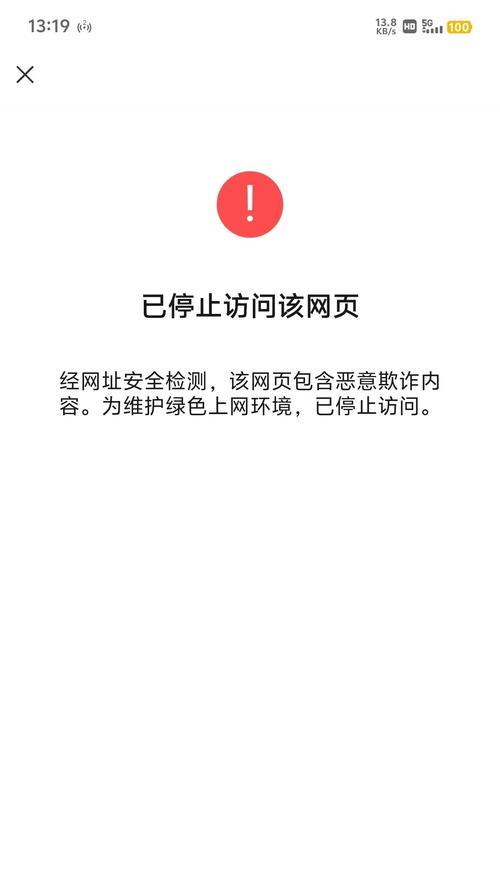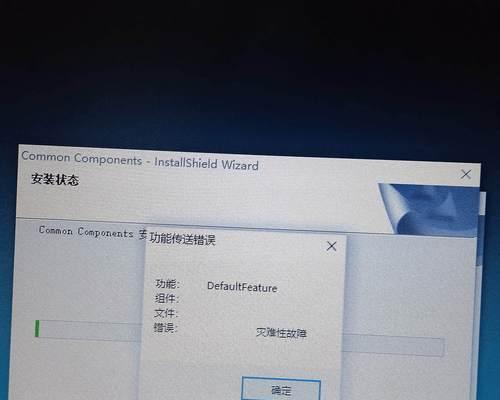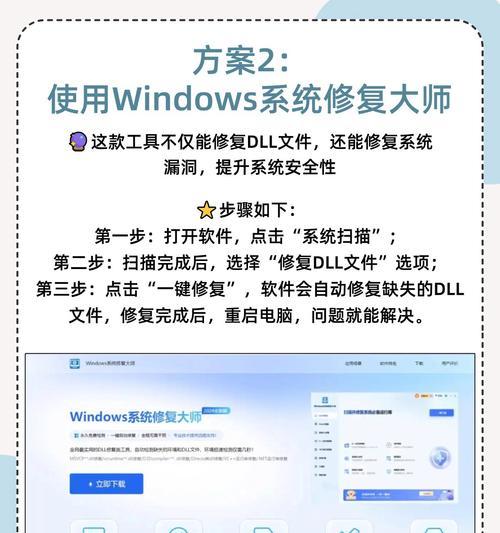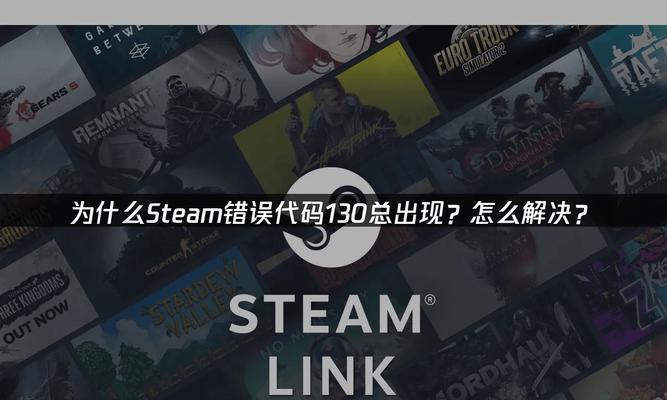当我们使用XP系统的电脑上网时,有时会遇到电脑显示DNS错误的问题,这会导致我们无法正常访问网站或者连接到局域网。而解决这个问题并不是一件困难的事情,只需要采取一些简单的步骤,就能够顺利解决。
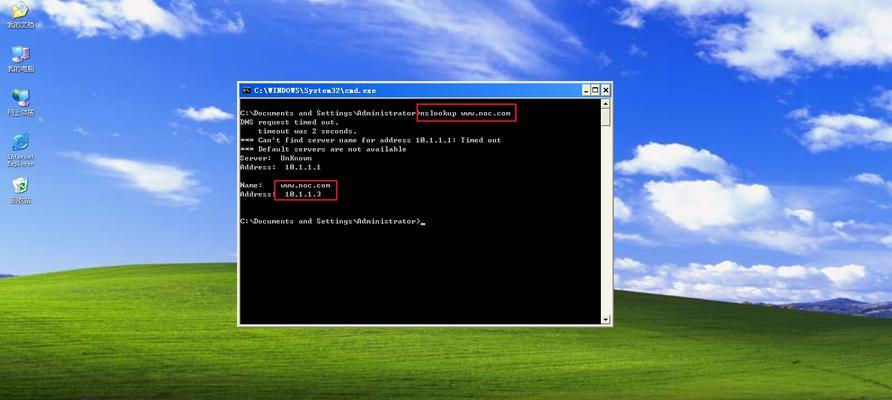
检查网络连接是否正常
在解决DNS错误问题之前,首先要确保网络连接是正常的。通过查看网络连接状态,确认网络连接是否正常,可以避免将问题归结于DNS错误而忽略其他可能的原因。
检查网络设置是否正确
确保网络设置正确是解决DNS错误问题的关键。在控制面板中选择“网络和Internet连接”,进入“网络连接”选项卡,检查是否选择了正确的网络连接方式,并确认IP地址和DNS服务器地址的设置是否准确。
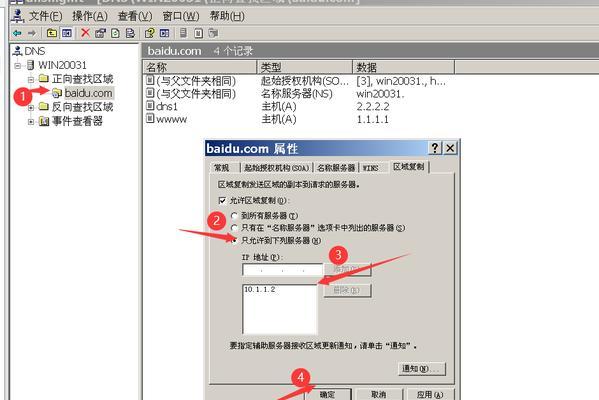
清除DNS缓存
清除DNS缓存可以解决一些常见的DNS错误。在开始菜单中选择“运行”,输入cmd并按下回车键,进入命令提示符界面。在命令提示符中输入ipconfig/flushdns命令,然后按下回车键,即可清除DNS缓存。
更改DNS服务器地址
如果清除DNS缓存之后问题仍然存在,可以尝试更改DNS服务器地址。在网络连接属性中,选择Internet协议版本4(TCP/IP),点击“属性”按钮,在弹出的对话框中选择“使用下面的DNS服务器地址”,输入新的DNS服务器地址,并点击“确定”按钮保存设置。
使用其他公共DNS服务器
如果经过上述步骤问题仍未解决,可以尝试使用其他公共DNS服务器。例如,Google提供了免费的公共DNS服务器,可以选择将DNS服务器地址更改为8.8.8.8或8.8.4.4。
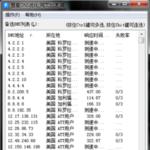
禁用防火墙或杀毒软件
有时防火墙或杀毒软件会阻止正常的DNS解析过程,导致DNS错误。暂时禁用防火墙或杀毒软件,然后重新连接网络,看看问题是否得到解决。
更新网络适配器驱动程序
网络适配器驱动程序的过时或损坏可能导致DNS错误。通过访问电脑制造商的官方网站,下载并安装最新的网络适配器驱动程序,可以解决驱动程序引起的问题。
重置网络设置
在XP系统中,可以通过运行网络问题解决向导来重置网络设置。运行向导后,选择重置网络设置选项,然后按照向导提示进行操作,即可重置网络设置,并解决DNS错误问题。
检查网络线缆连接
有时,网络线缆连接松动或损坏可能导致DNS错误。检查网络线缆是否连接紧密,并检查线缆是否存在损坏。如有必要,更换线缆以解决问题。
重新启动路由器和调制解调器
路由器和调制解调器是我们连接互联网的关键设备。有时,重新启动这些设备可以帮助解决DNS错误问题。断开电源并等待几分钟后,重新连接电源,然后等待设备重新启动。
使用命令提示符进行故障排除
通过使用命令提示符进行故障排除,可以更深入地诊断和解决DNS错误问题。例如,通过使用ping命令测试网络连接或使用nslookup命令查询特定域名的IP地址,可以帮助我们确定问题的具体原因。
修复操作系统
如果以上方法都无法解决DNS错误问题,可能需要考虑修复操作系统。在XP系统中,可以通过运行sfc/scannow命令来修复系统文件。该命令会扫描系统文件,并自动修复任何损坏的文件。
咨询专业技术支持
如果你尝试了以上所有方法仍然无法解决DNS错误问题,那么可能需要寻求专业技术支持。专业技术支持人员可以提供更深入的故障排除和解决方案。
预防DNS错误的发生
为了避免DNS错误的发生,我们可以采取一些预防措施。例如,定期更新操作系统和网络适配器驱动程序,安装可靠的杀毒软件和防火墙,保护电脑免受恶意软件和网络攻击。
通过学习如何处理XP系统电脑显示DNS错误问题,并采取相应的解决方法,我们可以保证网络连接的稳定和畅通。遇到DNS错误时,不要惊慌,只需要按照以上步骤逐步排除问题,相信问题很快就能够得到解决。